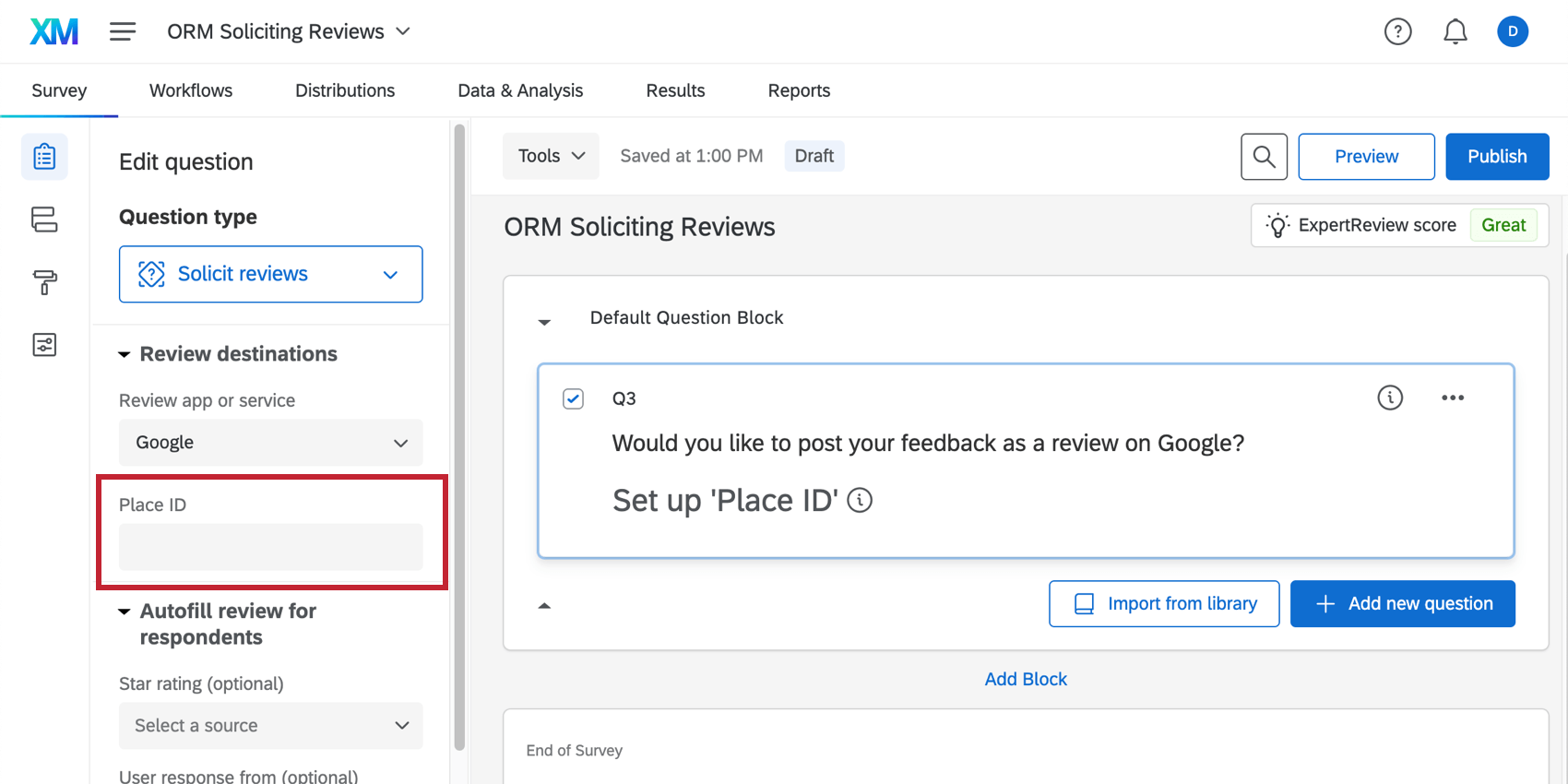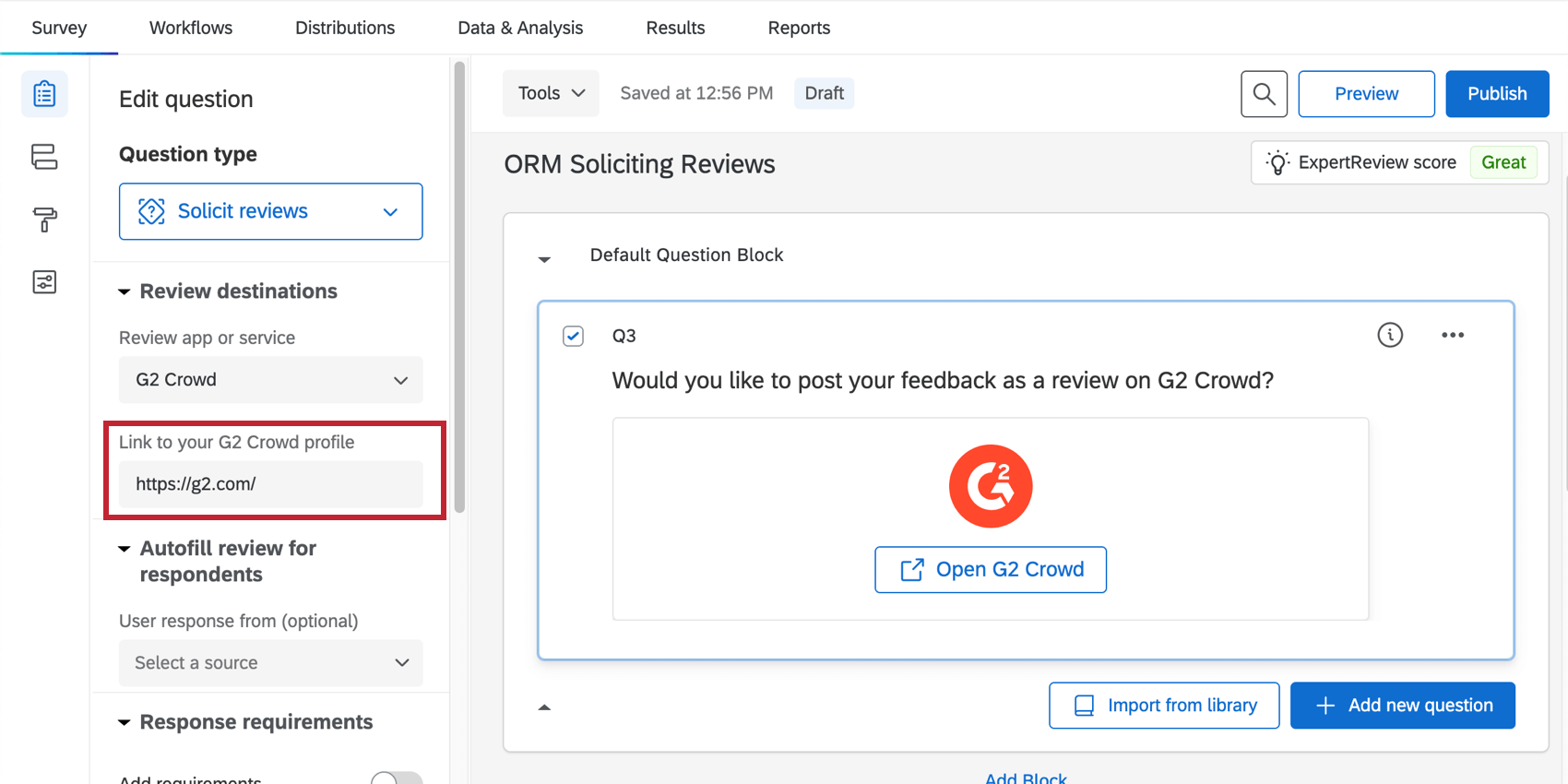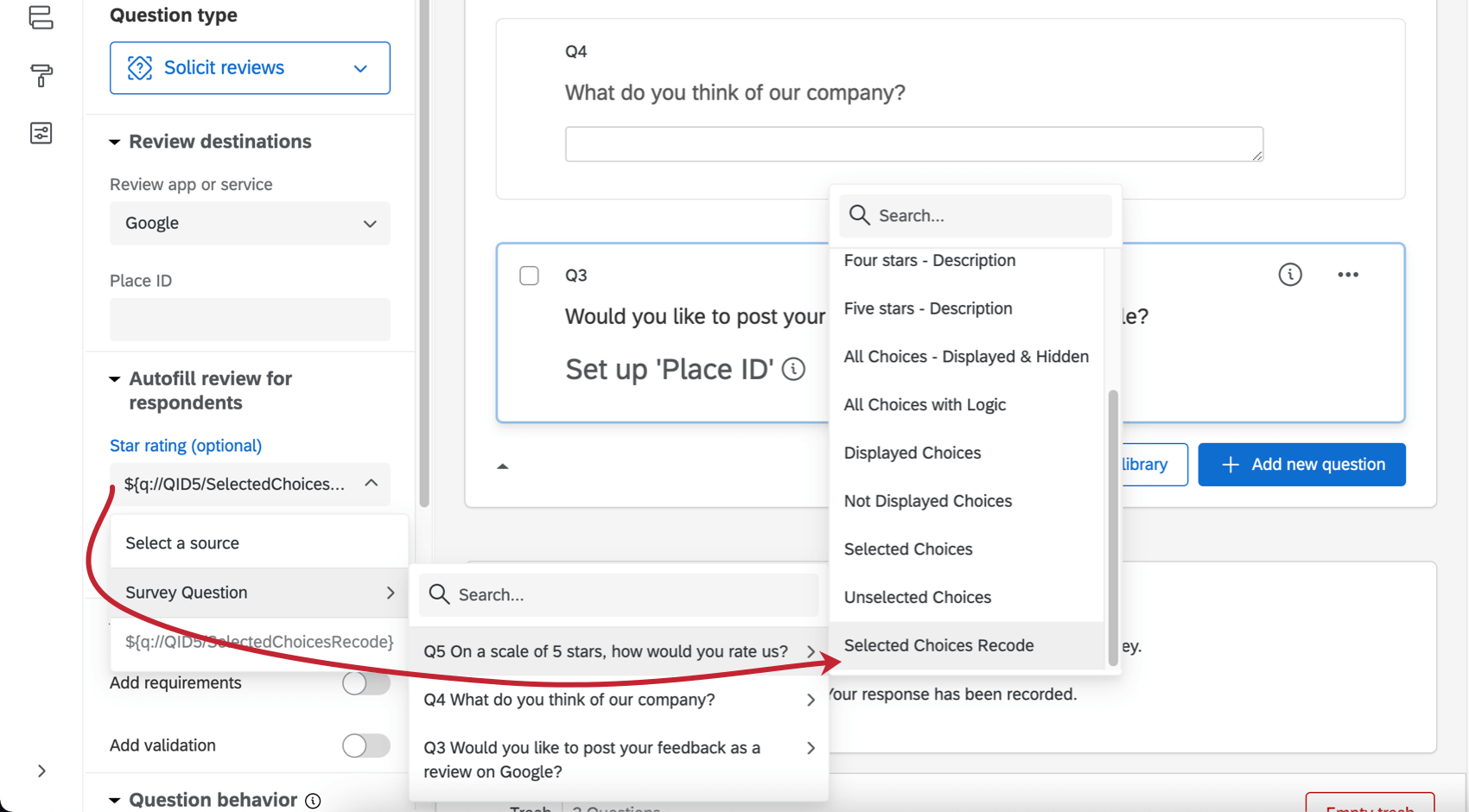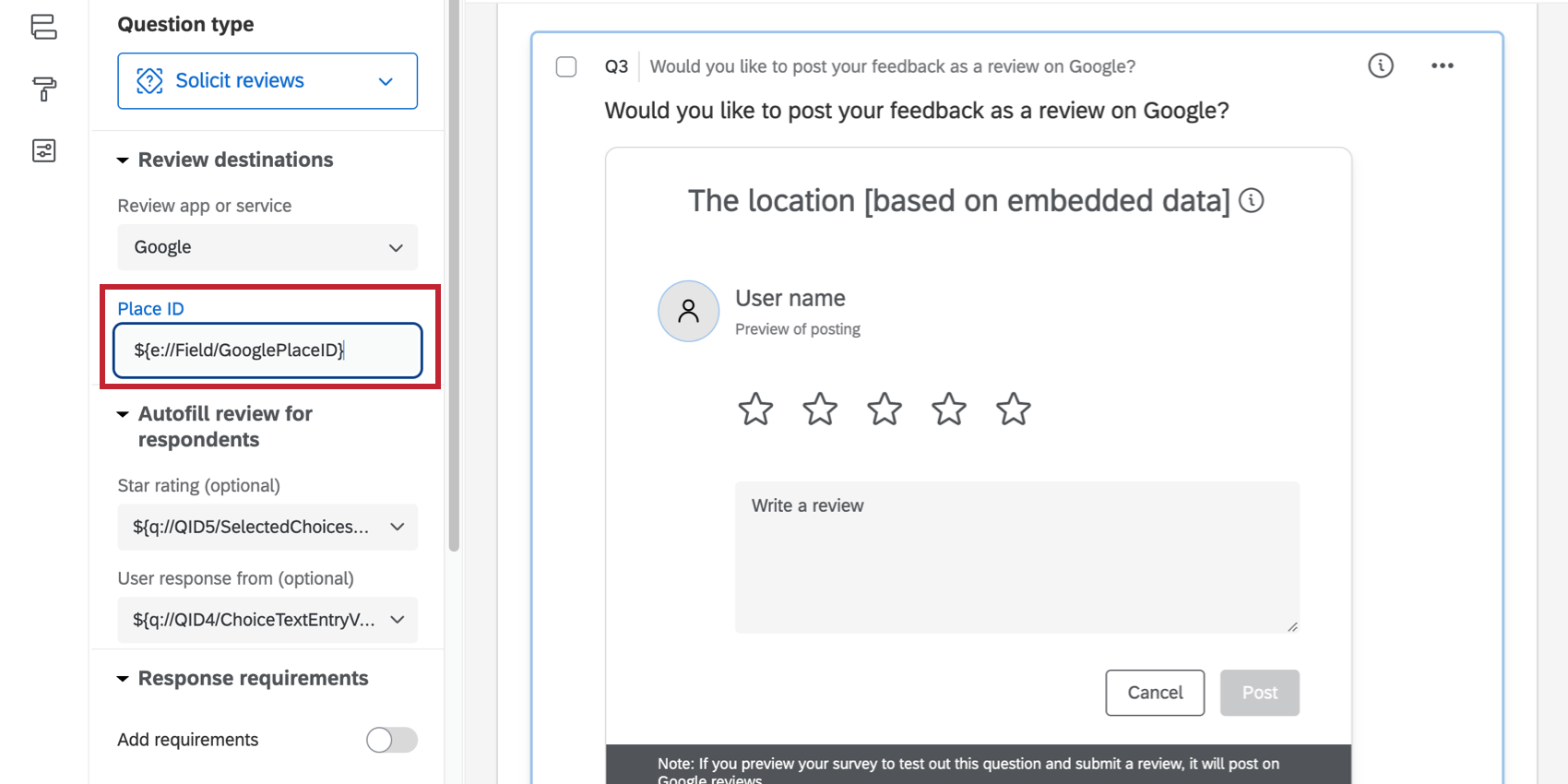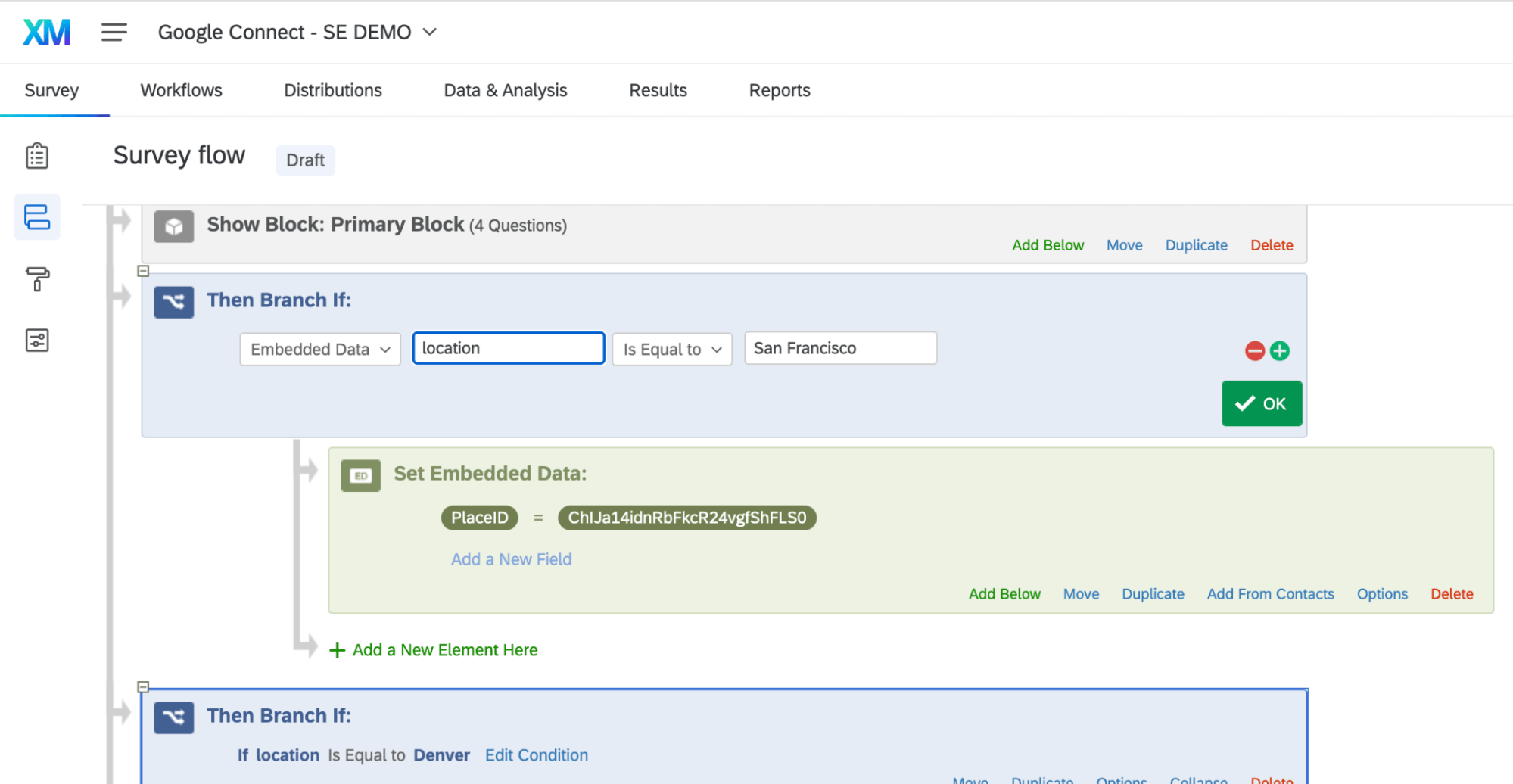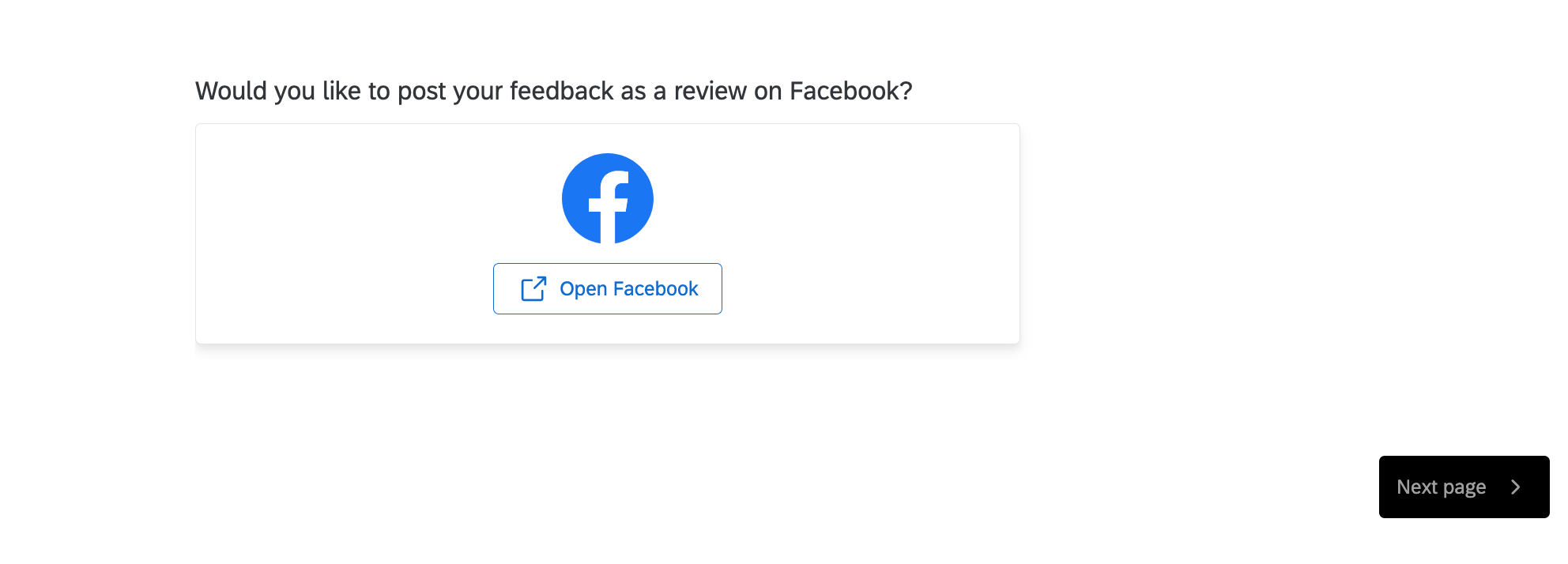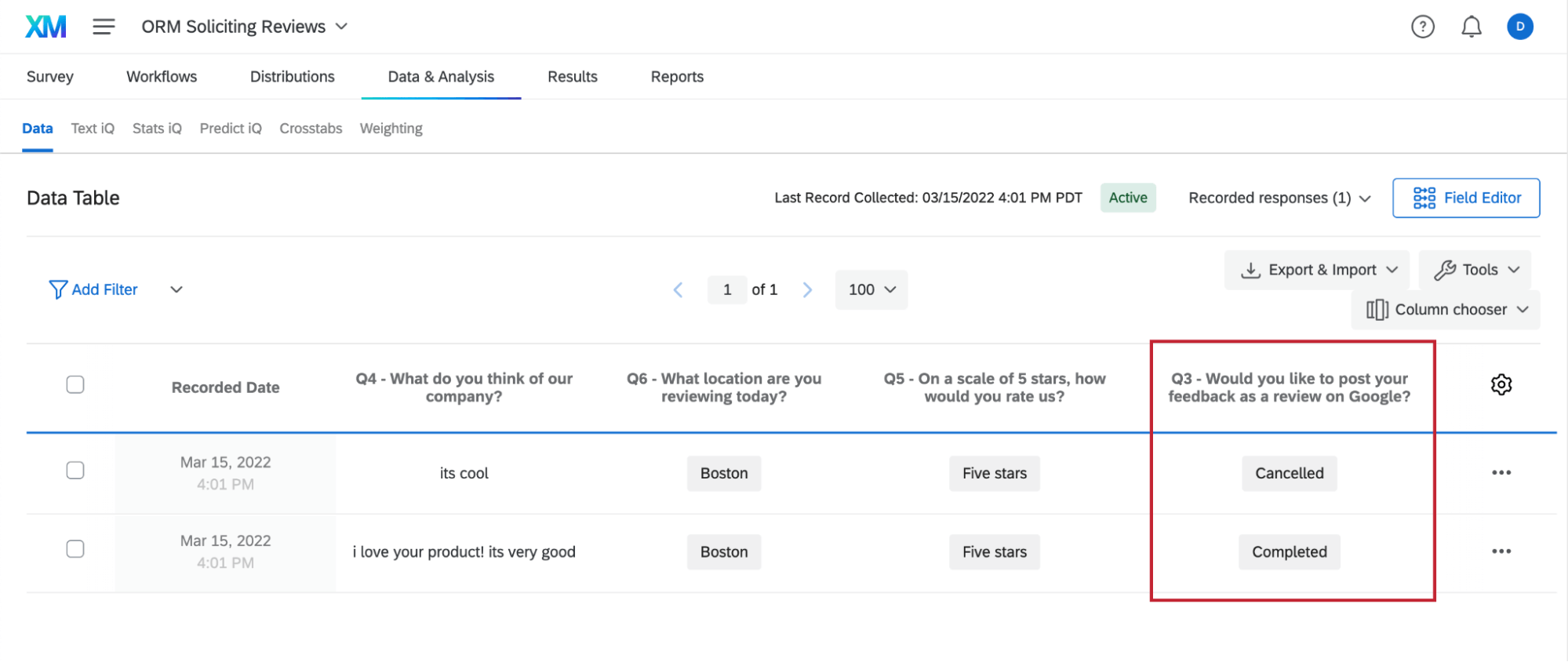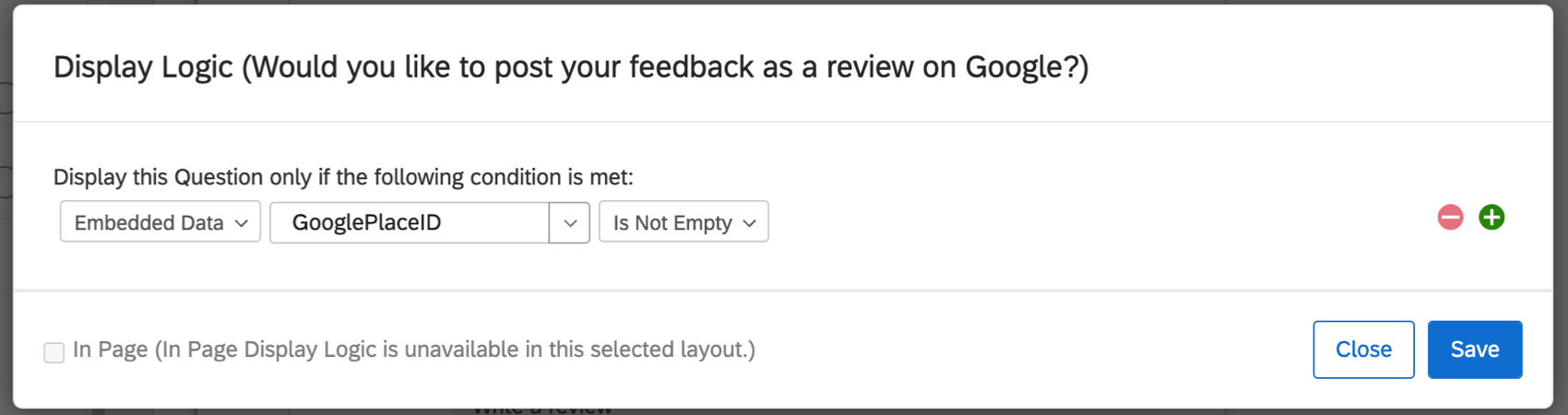Demander des évaluations – Question
À propos de la question Solliciter des évaluations
La création d’un solide catalogue d’évaluations et d’évaluations est importante pour renforcer la réputation de votre entreprise et attirer de nouveaux clients. Vous pouvez faire en sorte que les clients puissent plus facilement amplifier leur voix en leur permettant de laisser une évaluation sur une source de confiance, telle que Google, Facebook ou G2, directement à l’intérieur d’une enquête Qualtrics.
Comme condition d’utilisation de cette fonctionnalité, vous acceptez de vous conformer à nos Conditions générales.
Démarrer
Pour utiliser cette fonction, votre enquête doit se trouver dans la nouvelle expérience d’enquête. Pour en savoir plus sur les fonctionnalités compatibles et sur la manière de basculer vers cette disposition, consultez la page de support liée.
Si vous demandez des avis Google, cela peut vous aider si un Administrateur de marque crée un projet de gestion de la réputation et le connecte avec succès à l’application Google avant de suivre les étapes suivantes.
Ajout de la question Solliciter des évaluations à une enquête
Afin de demander des avis directement à l’intérieur d’une enquête Qualtrics, vous devez ajouter un type spécial de question, puis la configurer pour qu’elle se connecte à la bonne page d’évaluation.
- Créez une enquête ou sélectionnez-en une existante.
- Définissez cette enquête sur la mise en forme Simple.
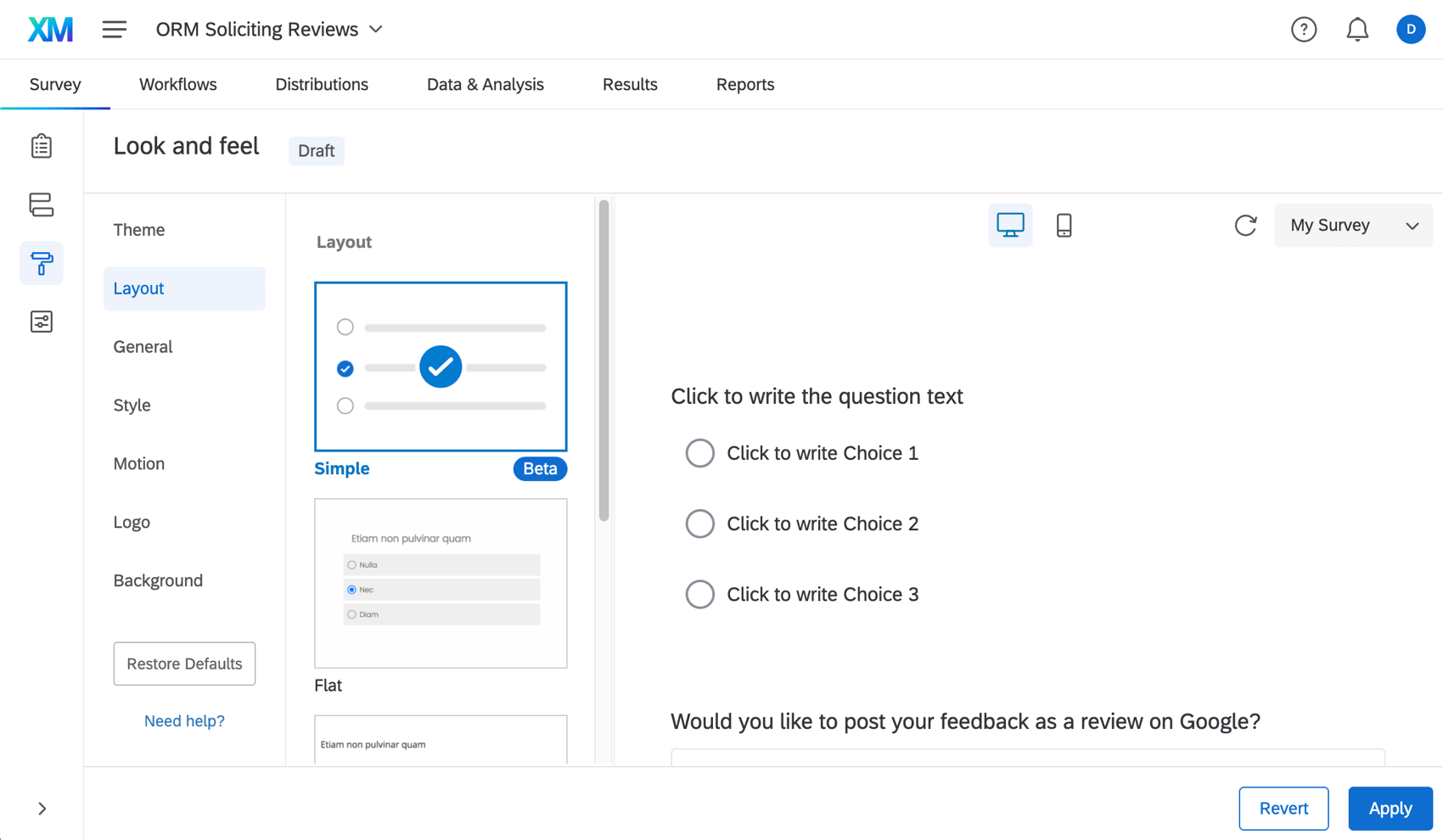
- Revenez au générateur d’enquêtes.
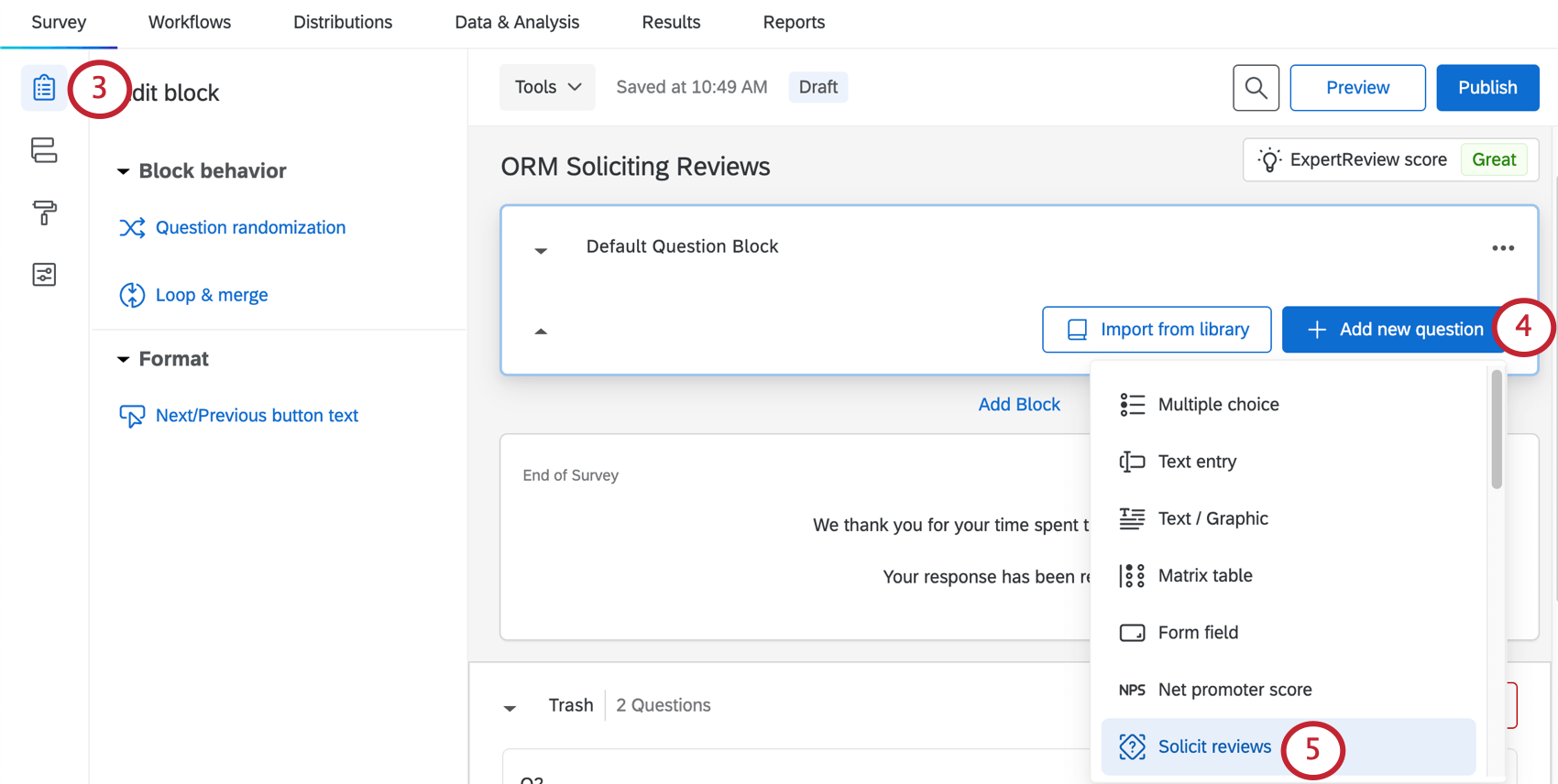
- Cliquez sur Ajouter une nouvelle question.
- Sélectionnez Solliciter des évaluations.
- Sous l’application ou le service de vérification, sélectionnez le service dans lequel vous souhaitez que les répondants à l’enquête puissent publier des évaluations. Sélectionnez l’une des options suivantes :
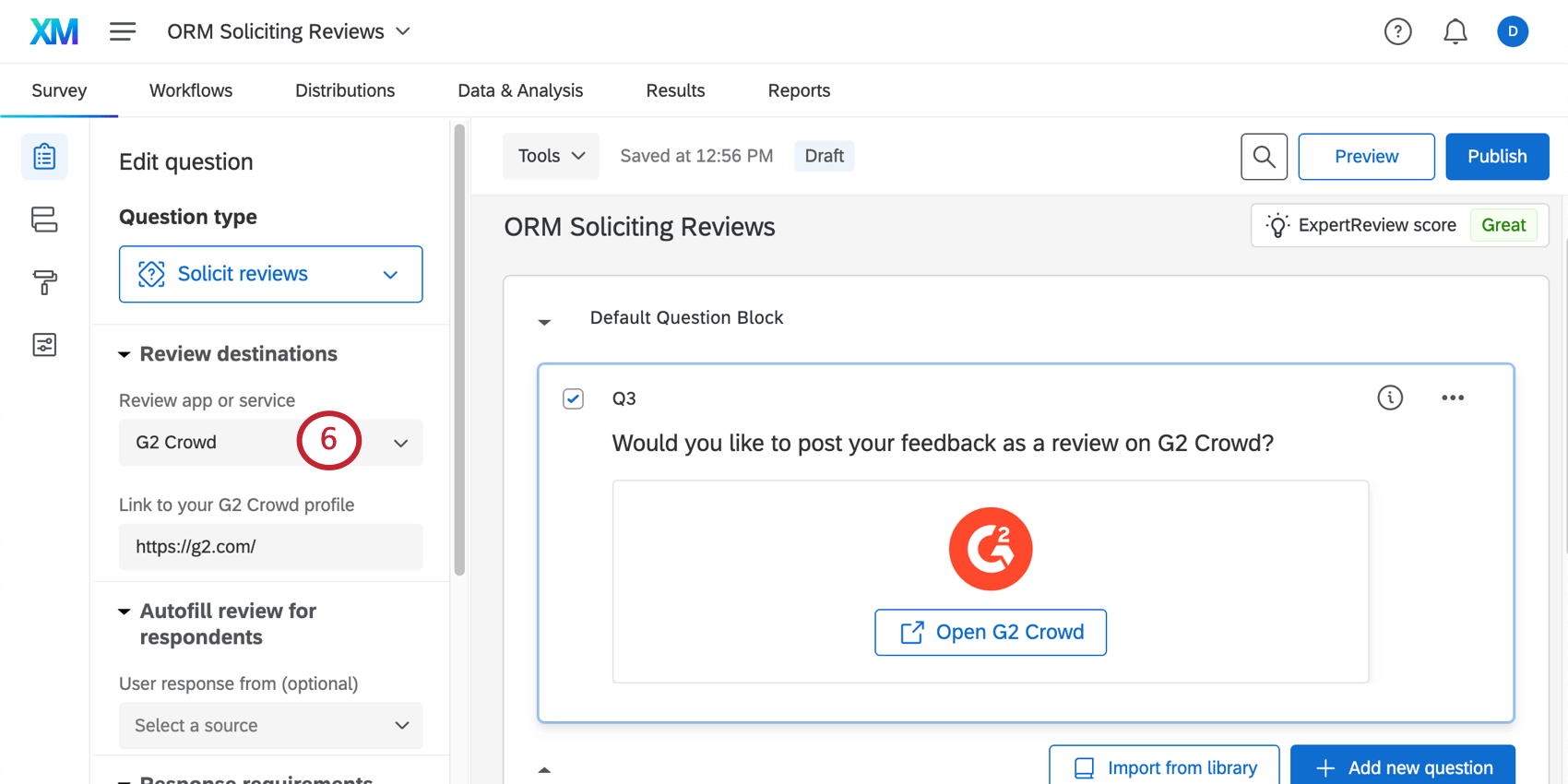
- Meilleur bureau pour les entreprises (BBB)
- G2 Couronnes
- Consommateurs
- L’étape suivante varie en fonction de la société que vous avez sélectionnée.
Prochaines étapes : Google
Les évaluations Google sont divisées par lieu, vous devez donc indiquer le lieu où vos répondants doivent laisser une évaluation pour l’utilisation d’un ID d’emplacement. Découvrez comment trouver ces ID dans Getting Place ID.
Vous pouvez également configurer le remplissage automatique, ce qui aide le répondant à transférer d’autres contenus de réponse à l’enquête sur le site Web d’évaluation de son choix.
Prochaines étapes : Best Business Bureau (BBB), Facebook, G2 Crowd ou Consumer Affairs
Ajoutez un lien vers le profil de votre société sur le site Web choisi. Cela détermine où vos répondants sont redirigés lorsqu’ils cliquent sur le lien affiché dans l’aperçu.
Vous pouvez également configurer le remplissage automatique, ce qui aide le répondant à transférer d’autres contenus de réponse à l’enquête sur le site Web d’évaluation de son choix.
Remplir automatiquement le contenu de l’évaluation
Le remplissage automatique prendra une évaluation que le répondant a saisie dans une enquête Qualtrics et la remplira automatiquement sur la plateforme d’évaluation de l’entreprise tierce. Il peut être utile si vous avez déjà demandé leur avis au répondant et que vous souhaitez lui permettre de les transférer plus facilement dans une évaluation plus officielle de votre société.
Conception d’enquête
Cette section contient des principes directeurs de base sur la manière de formater votre enquête pour utiliser la fonctionnalité de remplissage automatique.
Les réponses des utilisateurs fonctionnent mieux sous la forme d’une question avec saisie de texte. Notez que le format de la question de saisie de texte dépend de vous.
Dans le cas des revues Google, vous pouvez également mapper une évaluation par étoiles à partir de l’enquête. Étant donné que vous ne pouvez pas utiliser de questions avec curseur avec une mise en page simple, nous vous recommandons d’utiliser une question à choix multiples. Il peut s’agir d’une échelle numérique, d’une question de satisfaction ou de tout ce que vous souhaitez. Assurez-vous que les valeurs recodées sont correctes pour chaque choix et gérez une échelle de 1 à 5.
Assurez-vous que toutes les questions que vous ajoutez et que vous souhaitez inclure dans l’évaluation se trouvent sur une page distincte de la question d’avis de sollicitation. En savoir plus sur l’ajout de sauts de page.
Configuration du remplissage automatique
- Créez une demande d’examen de question et configurez-la.
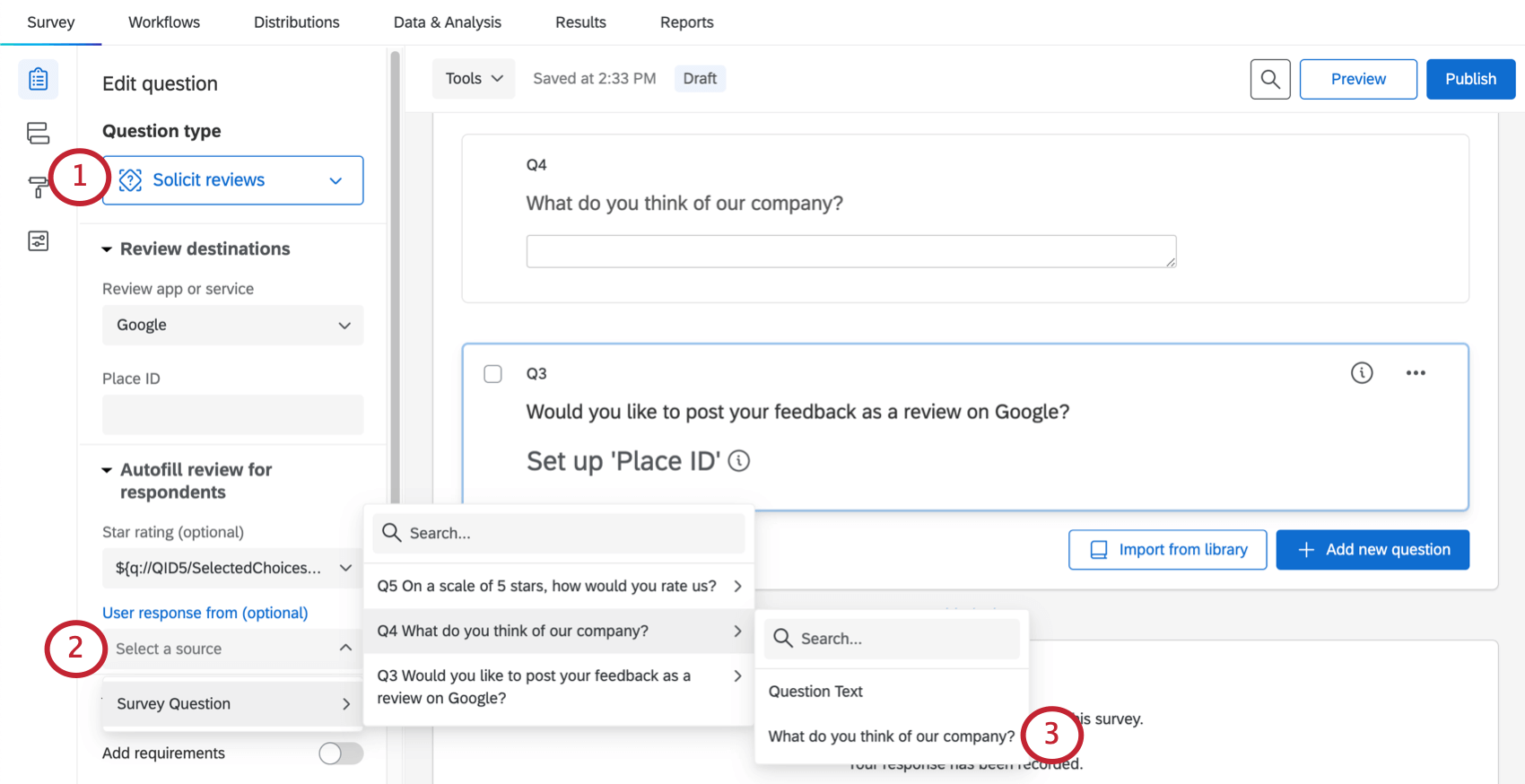
- Sous Réponse de l’utilisateur de, recherchez votre question avec saisie de texte.
- Sélectionnez le texte complet et exact de la question, par ex. « Veuillez donner votre avis sur notre entreprise ». Ne sélectionnez pas l’option qui indique « Texte de la question ».
Obtention des ID Google Place
Google utilise des ID d’emplacements pour identifier des emplacements uniques dans sa base de données. Pour chaque lieu que vous ajoutez à votre organisation dans Google Reviews, il y aura un ID d’emplacement.
La méthode la plus simple pour rassembler vos ID Google Place est de connecter un projet de gestion de la réputation à votre compte Google Business, puis d’exporter une feuille de calcul séparée par des virgules (CSV) de tous vos ID.
- Assurez-vous d’avoir créé un projet de gestion de la réputation et connecté Google en tant que source.
- Ouvrez votre projet de gestion de la réputation.
- Restez dans l’onglet Gestion de la réputation.
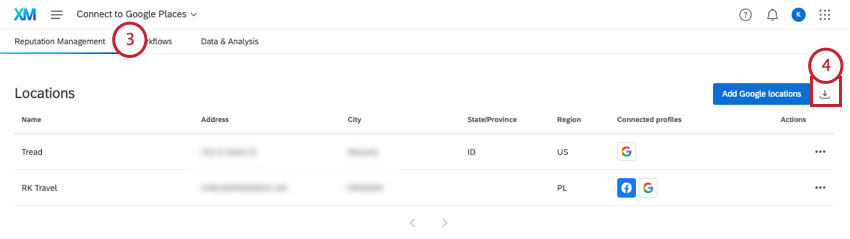
- Cliquez sur l’icône Exporter les ID Google Place.
Cela exportera un fichier CSV avec tous les ID d’emplacement qu’il contient.
Affectation dynamique des ID Google Place
Vous ne pouvez affecter qu’un seul ID Google Place à une question à la fois. Cependant, vous pouvez affecter des ID d’emplacement de manière dynamique à l’aide de données intégrées et de texte inséré.
Si l’ID d’emplacement est enregistré en tant que données intégrées, vous pouvez ajouter le texte inséré pour ces données intégrées dans votre question. Ce champ peut être nommé comme vous le souhaitez, mais nous vous recommandons quelque chose comme « GooglePlaceID ».
Cependant, vous devez maintenant vous assurer que le champ “GooglePlaceID” contient les informations correctes.
Méthodes de mise en correspondance des ID de lieux avec les sites
- Mises à jour dynamiques des sites : Si vous avez un grand nombre d’emplacements qui pourraient changer au fil du temps, utilisez des données supplémentaires et un répertoire de sites. Voir Personnalisation des enquêtes avec des données supplémentaires. Cette option vous permet de personnaliser l enquête pour le répondant en fonction des réponses qu’il a fournies. Cela signifie que si vous suivez ces étapes, vous pouvez utiliser les données de site avec logique d’affichage, logique de branche, et texte inséré. Vous n’aurez pas non plus besoin d’ajouter manuellement toutes les informations de localisation à l enquête elle-même. À la place, l enquête utilisera l’ID d’endroit pour extraire automatiquement tout ce que vous souhaitez savoir, comme le nom de l’emplacement, la ville, la région, l’adresse, etc.
Astuce Qualtrics : La raison pour laquelle vous créez à la fois un répertoire et une source de données supplémentaires (SDS) est que le répertoire peut enregistrer un grand nombre de données d’emplacement et être modifié si nécessaire, tandis que le SDS lie ces informations à l enquête et rend la logique et le texte inséré efficaces. Si vous ne pensez pas avoir besoin de mettre à jour votre répertoire de localisation, vous n’avez pas besoin de créer le répertoire et vous pouvez ignorer le étapes flux de travail.
- Chaînes de requête et listes Contact : Si vous savez à l’avance où se trouve le client, transférez le site lui-même dans l’enquête. via une URL ou un liste de contacts, puis utilisez logique de branche pour faire correspondre les lieux aux ID Google Place.
Astuce Qualtrics : Si vos données de localisation sont déjà enregistrées en tant que données intégrées dans votre enquête, vous pouvez utiliser ces données de localisation pour définir des ID Google Place. Configurez une branche pour chaque emplacement et définissez les données intégrées appropriées en dessous.
- Affectation manuelle Enquête : Demandez un emplacement directement dans l’enquête et affectez-lui un ID. Ceci est expliqué plus en détail ci-dessous, sous Demander le site dans l’Enquête.
Demander le site dans l’Enquête
- Ajoutez une question à choix multiples dans laquelle les répondants choisissent un emplacement.
- Assurez-vous que la question à choix multiples et la question de vérification à la demande se trouvent dans des blocs différents. La question à choix multiples doit précéder la question d’examen de la sollicitation.
- Accédez au flux de l’enquête.
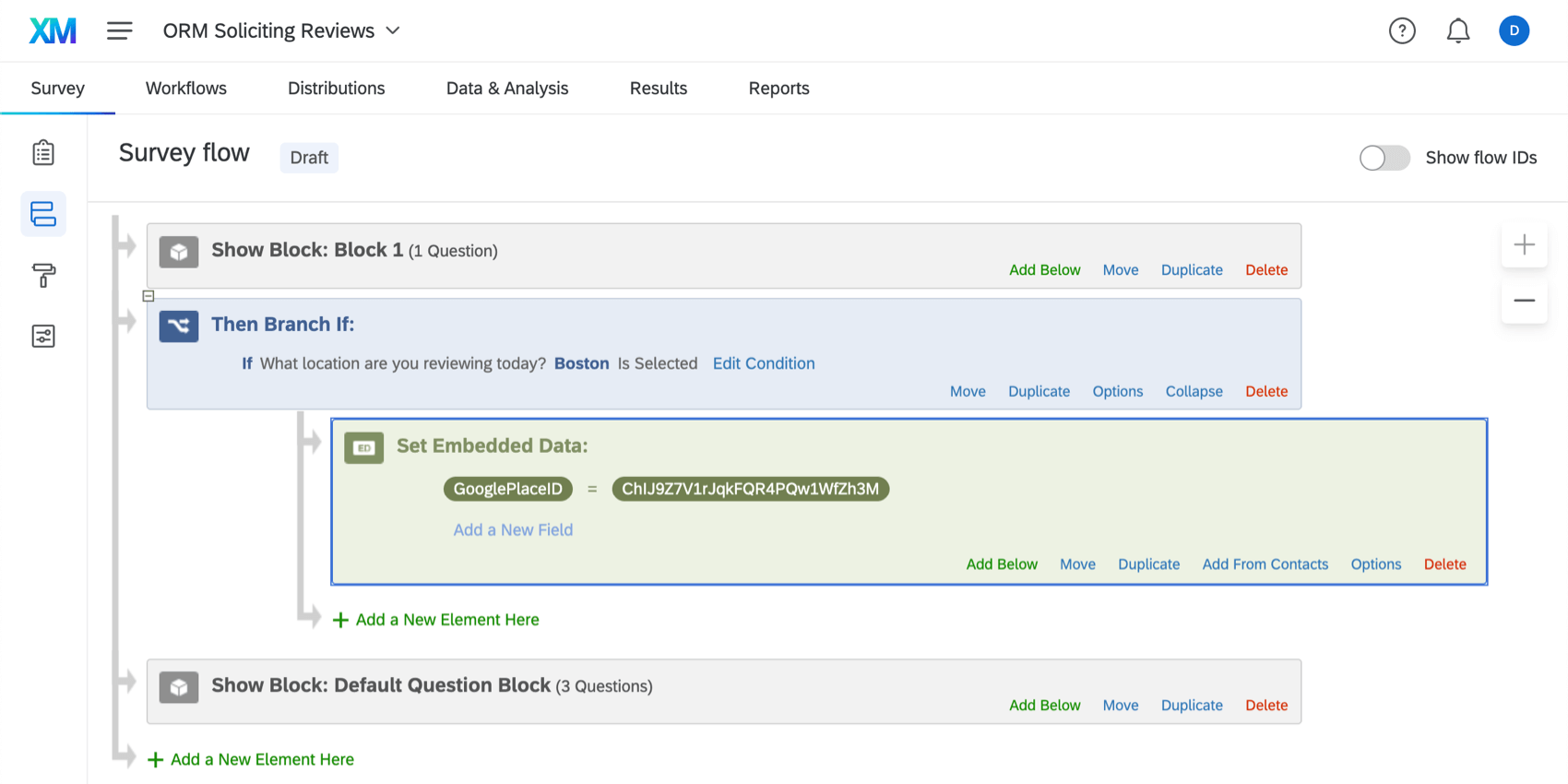
- Ajoutez une branche entre la question à l’emplacement et demandez la vérification des blocs de questions.
- Traitez la condition de façon à ce que l’un des sites soit sélectionné.
- Dans cette branche, ajoutez un élément de données intégré.
- Ajoutez une zone pour l’ID Google Place.
Astuce Qualtrics : vous pouvez nommer ce champ comme vous le souhaitez. Nous vous recommandons quelque chose comme « GooglePlaceID ».
- Définissez ce champ sur l’ID Google Place pour ce site.
Exemple : à l’étape 4, nous avons dit que seules les personnes qui ont choisi l’emplacement de Boston devraient descendre dans cette branche. Nous définissons les données intégrées GooglePlaceID comme étant égales à l’ID du lieu pour notre site de Boston.
- Dupliquez la branche afin d’avoir autant de branches que de sites.
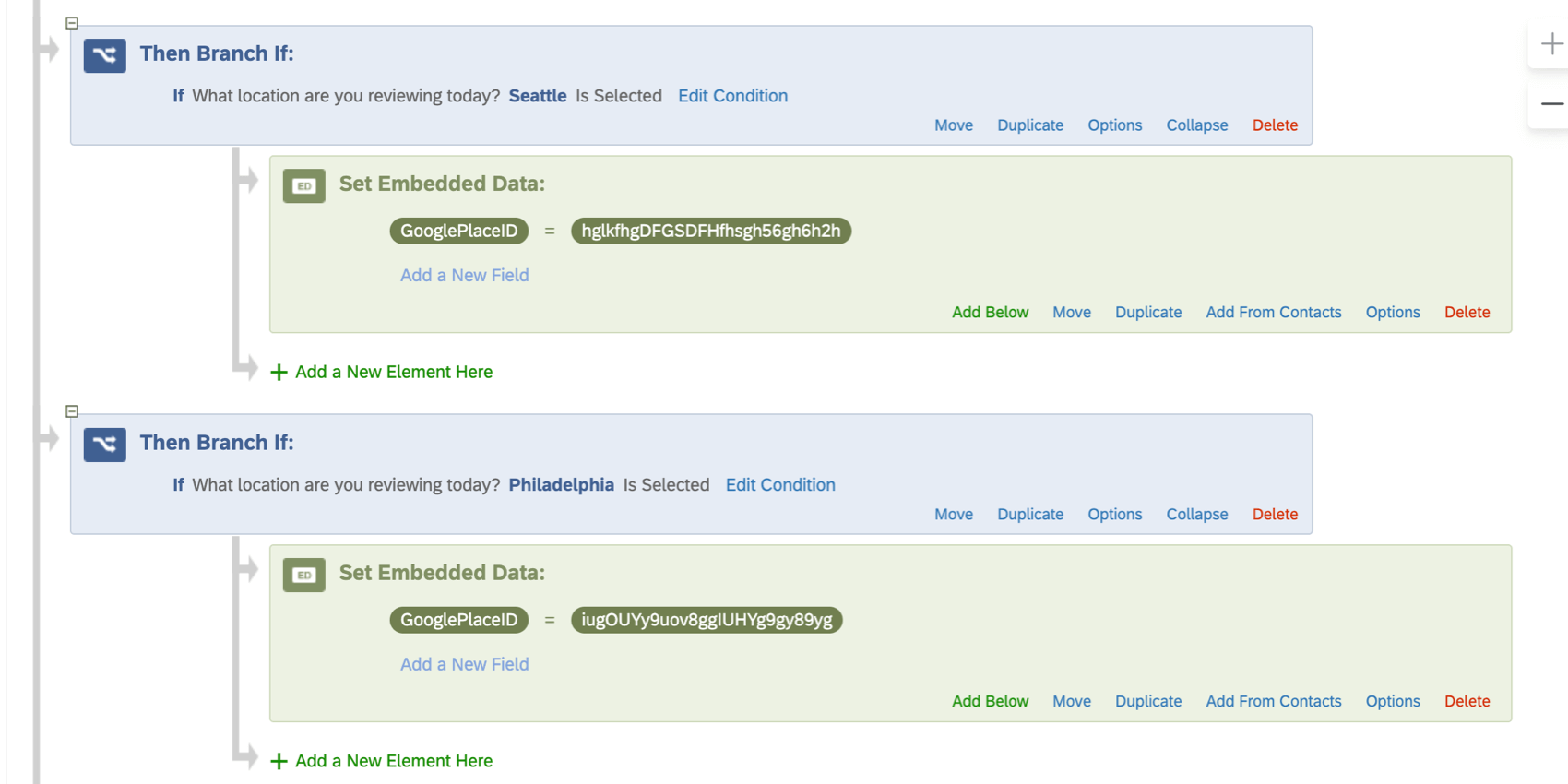
- Modifiez la condition et l’ID Google pour chaque branche afin que chaque branche couvre un emplacement unique.
Exemple : nous avons 5 localisations, dans les villes de Boston, Seattle, New Orleans, Philadelphie et New York. Nous ferons 5 branches, une pour chacun des emplacements juste listés.
  ;
Ce que les participants à l’enquête voient
Cette section couvre ce que les répondants voient lorsque cette question est correctement configurée.
Une fois que le répondant accède à la question de révision sollicitée, il verra le logo du service de révision que vous avez choisi. Sous ce logo, vous trouverez un lien pour consulter votre société sur le lien de profil que vous avez fourni. Ce lien s’ouvrira dans un nouvel onglet du navigateur.
Si vous avez inclus le remplissage automatique, les répondants verront le contenu du remplissage automatique. Il y aura un bouton pour copier le texte et un autre pour ouvrir le profil dans une nouvelle fenêtre.
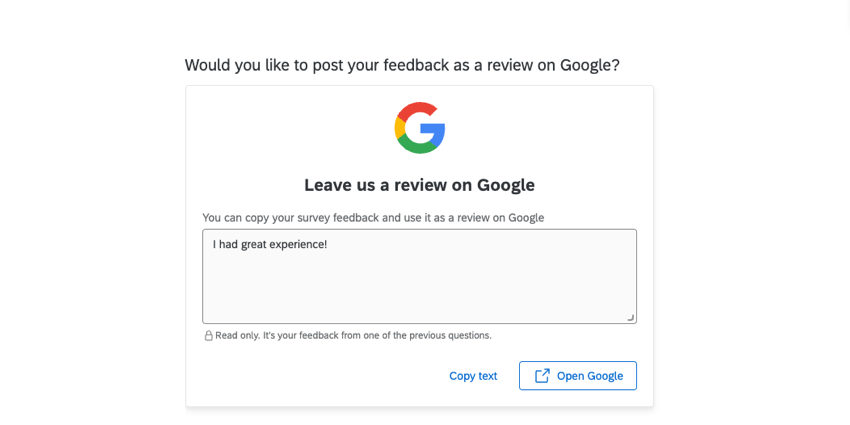
Dans un scénario comme dans l’autre, les répondants ne termineront pas l’enquête à moins qu’ils ne retournent dans cet onglet pour envoyer leur réponse à l’enquête.
Compréhension de l’impact de la sollicitation d’évaluations
La question d’examen de demande enregistre certaines informations pour vous aider à comprendre l’impact de cette fonctionnalité d’évaluation dans votre enquête. Celle-ci est enregistrée sous la question sollicitation examine elle-même, vous pouvez donc l’afficher en affichant les colonnes sur Data & Analysis ou en exportant des données.
Voici une liste des statuts possibles. N’oubliez pas que si cette solution est définie sur Google Reviews, un widget intégré s’affiche, alors que si vous sélectionnez une autre entreprise, cette question redirigera les répondants vers une autre page. Voir ce que les participants à l’enquête voient.
- Valeur vide : pour toutes les applications de révision. Le répondant dispose de cookies de tiers activés sur son navigateur et a ignoré la question sans prendre aucune mesure.
- Redirection utilisée : pour les applications de révision autres que Google, la question s’affichait et le répondant cliquait pour rediriger. Puisqu’il n’y a pas de moyen de suivre l’avancement réel une fois qu’un répondant quitte la plateforme Qualtrics, il est ouvert que le répondant ait ou non laissé une évaluation dans une autre fenêtre.
- Recours utilisé : Pour Google Reviews uniquement. La solution basée sur la redirection s’affichait et le répondant a cliqué pour la rediriger. Puisqu’il n’y a pas de moyen de suivre l’avancement réel une fois qu’un répondant quitte la plateforme Qualtrics, il est ouvert que le répondant ait ou non laissé une évaluation dans une autre fenêtre.
- Erreur : uniquement pour Google Reviews. Le widget Google s’affichait, mais un problème a été détecté qui a empêché le répondant de quitter une évaluation.
Astuce : la question n’enregistre pas l’origine de l’erreur. Vous pouvez vérifier que les ID Google Place sont correctement configurés dans votre enquête.
- Fallback affiché : uniquement pour les avis Google. Le répondant a vu la question, mais a désactivé les cookies tiers, de sorte qu’il voit l’option de redirection au lieu de pouvoir laisser un droit de révision dans la question. Ils n’ont pas cliqué sur la redirection.
Autres meilleures pratiques
Masquer la question lorsqu’il n’y a pas d’ID Google Place
Si certains lieux ou répondants n’ont pas d’identifiant Google Place, la question de révision de la sollicitation ne s’affichera pas correctement. Dans ces cas, il est préférable de masquer la question d’examen de demande au répondant.
Ajoutez une logique d’affichage à votre question de révision de la demande. Ajoutez une condition basée sur les données intégrées “GooglePlaceID” et sélectionnez “N’est pas vide”. Cela signifie que la question ne s’affichera que si l’ID Google Place a une valeur.
Répondre publiquement aux avis
Répondre publiquement aux avis renforce la satisfaction de votre service client et votre perception par le public, que ce soit pour remercier un client d’avoir pris le temps de partager son feedback positif ou pour demander plus de détails afin de résoudre les problèmes.
Si votre société répond déjà aux évaluations, nous vous recommandons de vous assurer qu’elle est au courant du nouveau volume que vous recevrez en utilisant cette fonctionnalité. Si vous ne répondez pas déjà, Qualtrics facilite l’utilisation du widget Évaluations en ligne.
Demander des avis à certains répondants uniquement
Vous pouvez décider quels répondants vous souhaitez demander de laisser des évaluations en ajoutant une logique d’affichage à la question de demande d’avis.
Conditions générales
En utilisant le type de question Solicit Reviews, vous acceptez de solliciter des révisions conformément à la législation applicable, y compris la section 5(a) de la loi sur la commission fédérale du commerce (15 U.S.C. § 45). Vous convenez que vous ne solliciterez pas seulement des évaluations positives. Vous acceptez également de respecter les termes et conditions établis par le site de révision correspondant.